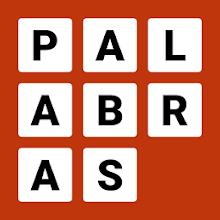Odblokuj moc wbudowanego tłumaczenia Google Chrome: przewodnik krok po kroku
Masz dość barier językowych utrudniających przeglądanie internetowe? Ten przewodnik zawiera prosty, krok po kroku przewodnik funkcji tłumaczenia Google Chrome, umożliwiając bezproblemową nawigację wielojęzycznych stron internetowych. Dowiedz się, jak tłumaczyć całe strony internetowe, wybrać tekst i dostosować ustawienia tłumaczeniowe, aby uzyskać optymalną wydajność.
Krok 1: Dostęp do menu Ustawienia
Znajdź i kliknij ikonę menu Chrome (zwykle trzy pionowe kropki lub trzy poziome linie) w prawym górnym rogu okna przeglądarki.

Krok 2: nawigacja do ustawień
W menu rozwijanym wybierz opcję „Ustawienia”. To otworzy stronę Ustawienia Chrome.

Krok 3: Lokalizacja ustawień tłumaczenia
Na górze strony Ustawienia znajdziesz pasek wyszukiwania. Wprowadź „Tłumacz” lub „język”, aby szybko znaleźć odpowiednie ustawienia.
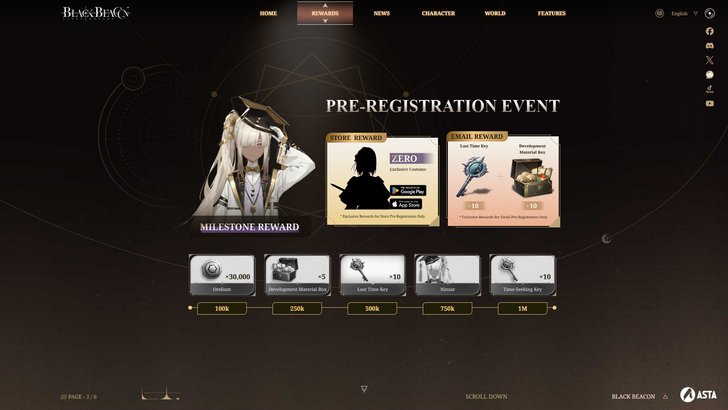
Krok 4: Dostęp do ustawień języka
Po zlokalizowaniu ustawień tłumaczenia zobaczysz opcję zazwyczaj oznaczoną „Języki” lub „Tłumaczenie”. Kliknij tę opcję.
Krok 5: Zarządzanie językami
Strona ustawień języka wyświetla listę obsługiwanych języków. Tutaj możesz dodawać, usuwać lub ponownie zamówić języki.

Krok 6: Włączanie automatycznego tłumaczenia
Co najważniejsze, upewnij się, że opcja „Oferta tłumaczenia stron, które nie są w języku, który czytasz” jest włączona. Zapewnia to, że Chrome automatycznie monituje o tłumaczenie stron w językach innych niż domyślny język przeglądarki.
Postępując zgodnie z tymi krokami, odblokujesz pełny potencjał możliwości tłumaczenia Chrome, dzięki czemu Twoje wrażenia online jest gładsze i bardziej wydajne.

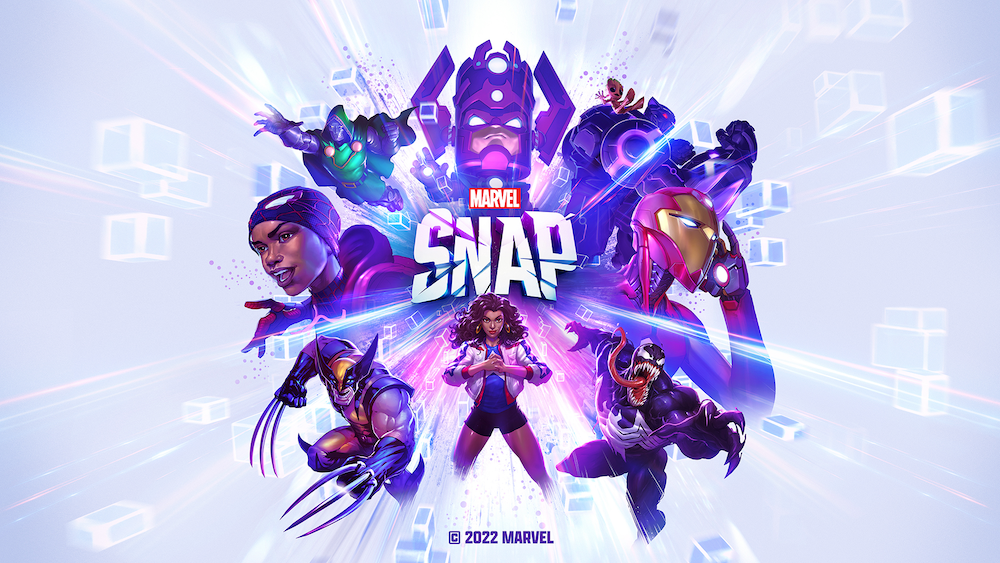

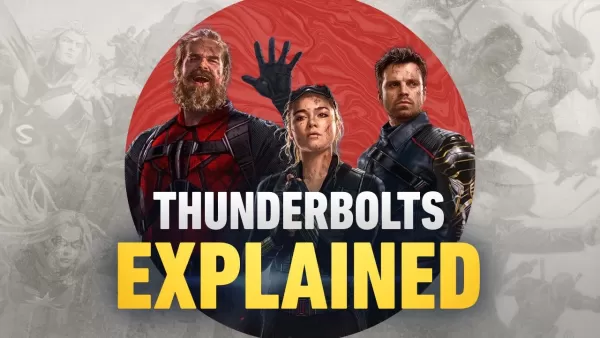
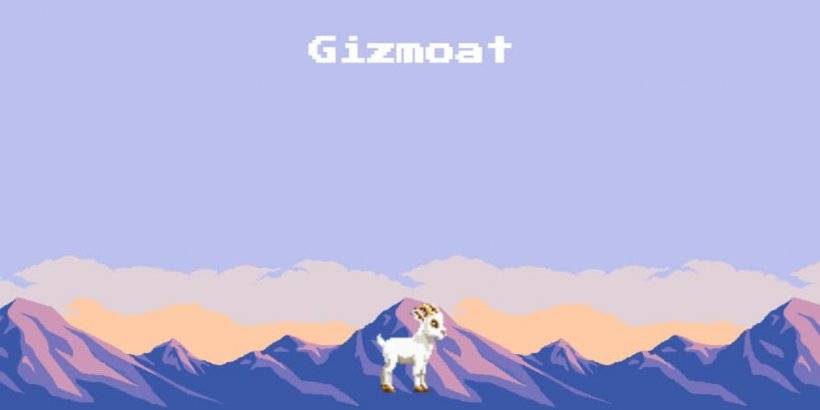
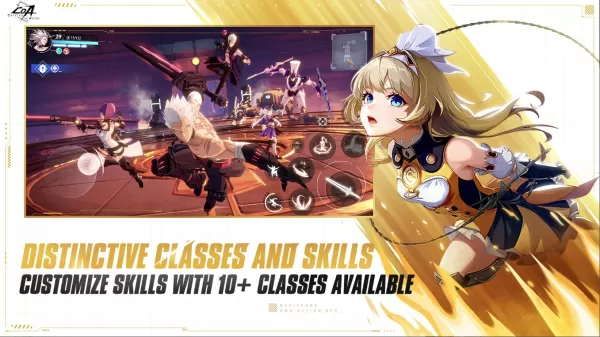

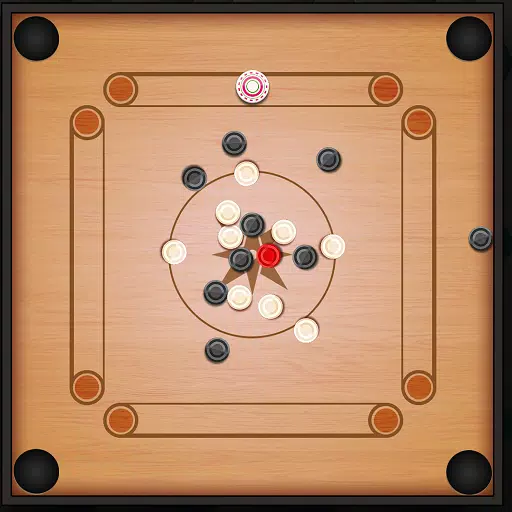

















![City Devil: Restart [v0.2]](https://img.icssh.com/uploads/38/1719554737667e52b102f12.jpg)